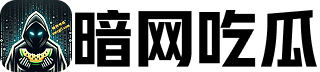视频转gif动图的方法,多种方法一网打尽
想象你正窝在沙发里,一边啃着薯片,一边刷着手机。突然,一段超搞笑的猫咪视频跳了出来,让你笑得前仰后合。你心想:“要是能把这段视频做成动图,发给朋友们一起乐呵就好了。”没错,视频转GIF动图的方法,就是让那些精彩瞬间变得生动有趣的关键。今天,就带你一起探索如何将视频变成GIF动图,让你的生活充满乐趣。
视频转GIF动图的方法:轻松上手,创意无限
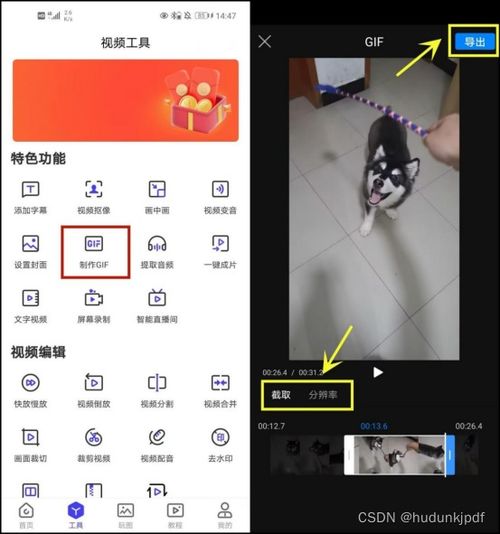
1. 迅捷视频转换器:功能强大,操作简单
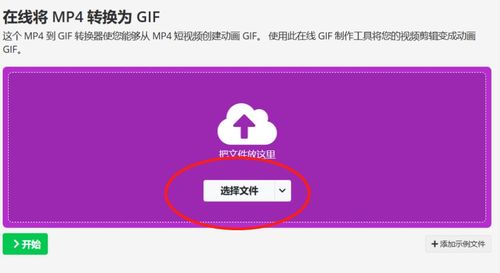
说到视频转GIF动图,迅捷视频转换器绝对是绕不开的神器。这款软件不仅支持多种视频格式转换成GIF,还能自定义GIF的时长、帧率、分辨率等参数。操作起来更是简单到没朋友,即使是电脑小白也能轻松上手。
你只需要上传视频,点击【参数设置】,截取你想要的视频片段,调整好GIF的时长、帧率、分辨率等参数,最后点击【全部转换】,生成的GIF图就会自动保存到你设置好的输出文件夹里。批量转换功能更是让效率倍增,一次导入多个视频,瞬间就能全部转成GIF,简直不要太方便!
2. LICEcap:小巧轻便,专注于屏幕录制
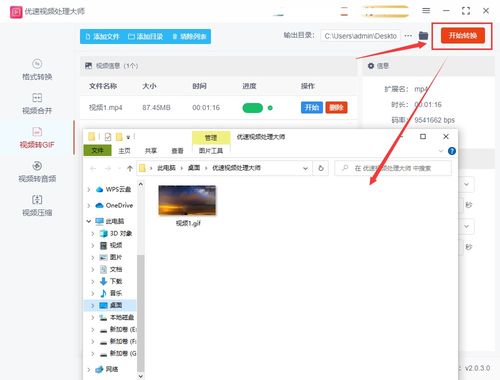
如果你想要录制屏幕上的动态内容,并将其转换为GIF动图,LICEcap绝对是你的不二之选。这款软件小巧轻便,界面简单干净,没有复杂的功能选项,操作起来十分便捷。
你只需要打开软件,拖动窗口的边框,调整到你想要录制的屏幕区域大小。调整好区域后,点击窗口中的Record”按钮,开始录制。录制完成后,点击Stop”按钮,选择保存位置和文件名,GIF动图就制作完成了。LICEcap特别适合录制软件操作教程、游戏过程等,生成的GIF动图清晰流畅,非常适合在社交媒体上分享。
3. 剪映:手机上的视频编辑神器
剪映是一款功能强大的手机视频编辑软件,不仅能够实现视频剪辑、合并、添加字幕等功能,还能将视频导出为GIF动图。剪映的操作界面直观友好,即使是手机小白也能快速上手。
你只需要打开剪映,点击【开始创作】,将视频文件导入。然后拖入到相应的位置中,选择【导出】,再选择【GIF导出】即可。剪映还提供了丰富的导出设置,你可以根据需要调整GIF的分辨率、帧率、循环次数等参数,制作出个性化的GIF动图。
4. Photoshop:专业级的图像处理软件
如果你想要制作更高质量的GIF动图,Photoshop绝对是你的首选。作为一款专业的图像处理软件,Photoshop不仅能够编辑静态图片,还能将视频片段转换成GIF动图。
你只需要打开Photoshop,点击菜单栏中的【文件】>【导入】>【视频帧到图层】,选择你想要转换的视频文件。在弹出的对话框中,你可以设置每秒的帧数(FPS),这将决定GIF的流畅度和最终文件大小。选择一个合适的FPS值后,点击【确定】。此时,视频中的每一帧都将作为一个单独的图层被导入。你可以根据需要删除或修改某些图层。编辑完成后,点击【文件】>【导出】>【存储为Web所用格式(旧版)】,选择GIF-128无仿色”作为格式,调整颜色数量和透明度等设置以优化文件大小和质量,最后点击【存储】。
5. 在线转换工具:无需安装,随时使用
除了上述这些软件,还有很多在线转换工具也能帮助你将视频转换成GIF动图。这些工具无需安装,随时随地都能使用,非常适合那些不想安装软件的用户。
例如,Ezgif就是一个非常受欢迎的在线视频转GIF工具。你只需要打开Ezgif网站,选择【Video to GIF】选项,点击【选择文件】,导入需要转换的视频文件。系统会自动对视频进行识别生成GIF动图,点击下载GIF即可。Ezgif还提供了丰富的编辑功能,你可以根据需要调整GIF的尺寸、帧率、循环次数等参数,制作出个性化的GIF动图。
视频转GIF动图的方法:创意无限,乐趣无穷
掌握了视频转GIF动图的方法,你就可以将生活中的每一个精彩瞬间都变成动图,分享给朋友们。无论是搞笑的猫咪视频、精彩的比赛片段,还是感人的电影场景,都可以通过GIF动图的形式展现出来,让你的生活充满乐趣。
想象你正在和朋友聊天,突然发出一个搞笑的猫咪GIF动图,朋友们的笑声会充满整个房间。或者,你在社交媒体上分享一段精彩的比赛片段,通过GIF动图的形式,